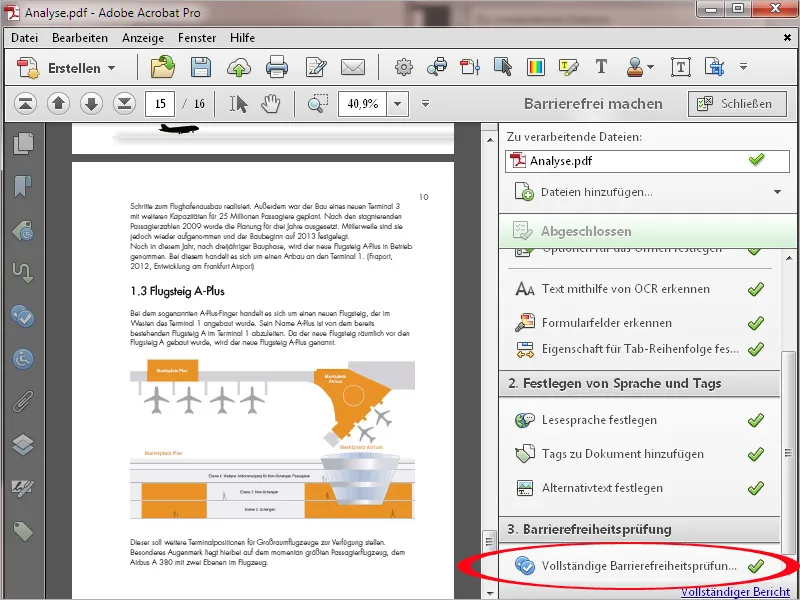За хора със зрителни или други увреждания се изискват специални функции за ползване на PDF файл. Основното изискване за достъпно използване е структурирането на файла. В тази структура различните елементи като Заглавие Ниво 1, 2 и т.н., Параграф, Снимка с кратко описание, Таблица или елементи на декорация се обозначават като такива и така улесняват навигацията на потребителя (например, с клавиатура вместо с мишка) и ориентирането му. Тези елементи на структура се наричат тагове. С тези тагове може да се управлява съдържанието на PDF файла по логичен начин през гласово предаване.
Освен ясно зададен език и стандартизирано кодиране на символите, трябва да бъдат определени ясни редове на съдържание и помощни средства за навигация като отметки в по-дългите файлове.

На втория екран може да се настроят например особено контрастни цветове за текста и фона при необходимост. Те могат да бъдат различни от черно и бяло при определени проблеми със зрението.
Също така цветът на полетата за въвеждане може да се настрои тук.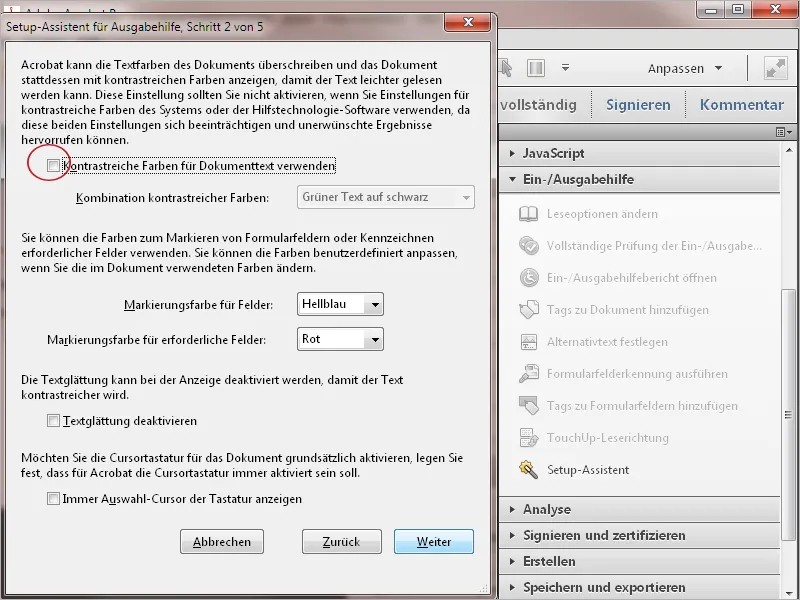
След кликване върху бутона Напред можеш да настройш в следващата стъпка насоката за Посока на четене. Вместо препоръчителния стандарт, този, който може да се извлече от документа, можеш да направиш и друго определение.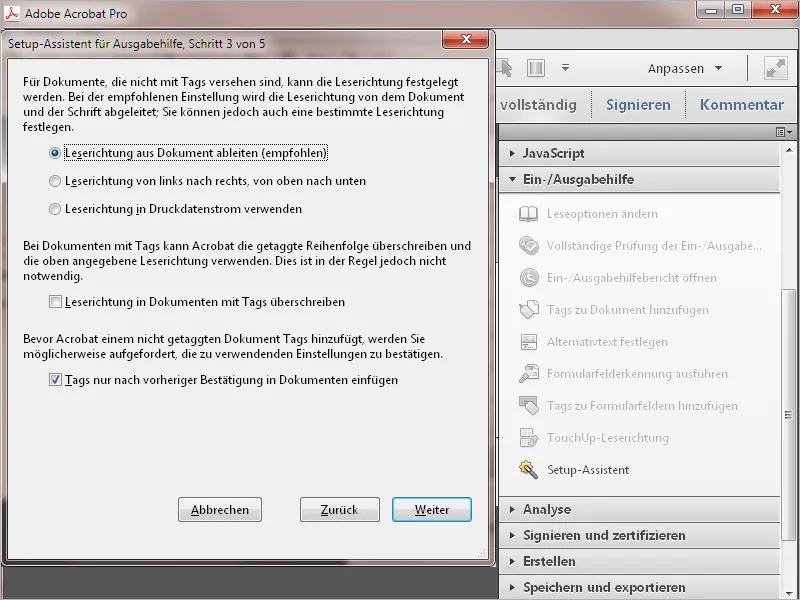
След кликване върху Напред можеш в четвъртата стъпка да определиш дали при четене с помощта на програма за четене на екрани да се достъпва само до видимите страници или до целия документ.
Също така може да се правят основни настройки за показване на изгледа на страниците като една или двойни страници или преглед със скрол. За предварително настроен зуум фактор активирай отметката Презапис на настройките за документа и избери желаната стойност от падащия списък.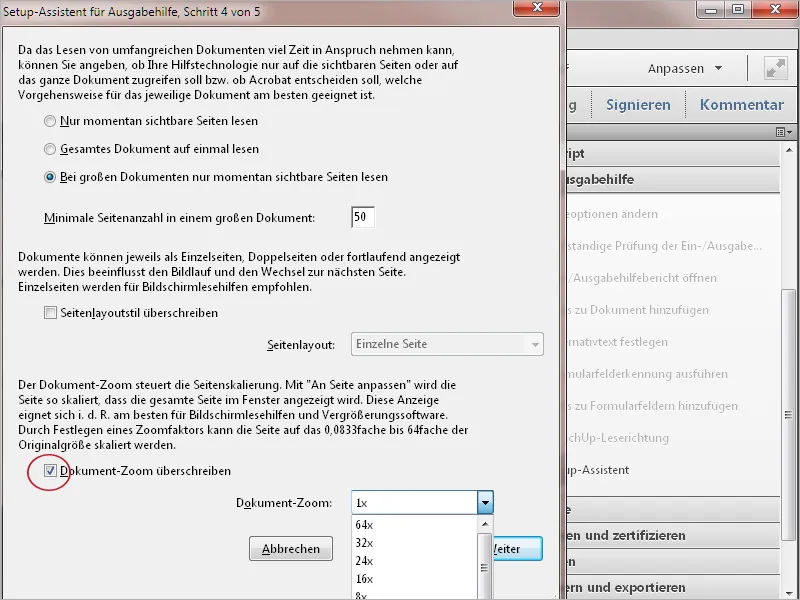
В последната стъпка на Стъпковия помощник се обсъжда автоматичното запазване - това трябва да бъде деактивирано при използване на програма за четене на екрани, тъй като в противен случай документът се зарежда отново при всяко запазване и четенето отново започва отначало.
Помощна опция е отметката в средата: Активирането й отваря документ с последната страница, на която документът е бил затворен. Така можеш незабавно да продължиш четенето от правилното място и не трябва специално да търсиш връзката в по-дълги документи.
С един клик на бутона Готово тези основни настройки се запазват.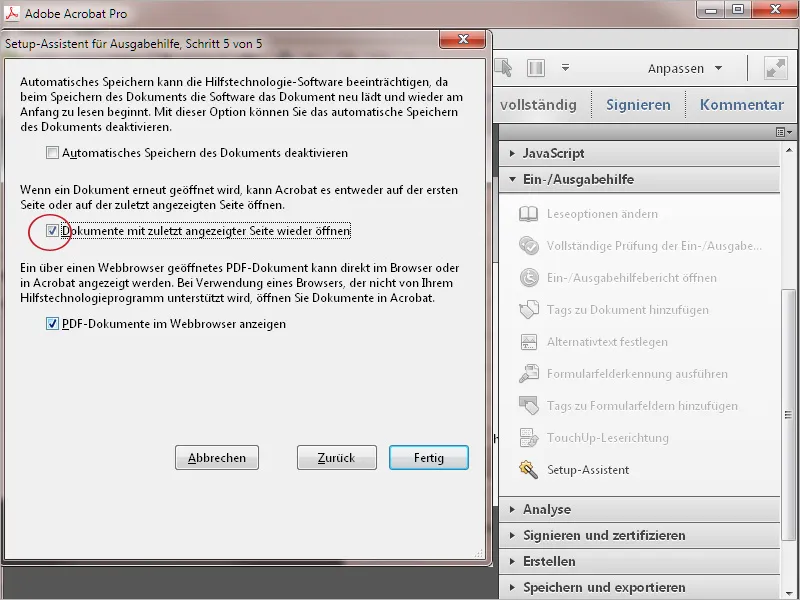
За проверка на важните за достъпността свойства на отворен документ, натисни върху Пълно управление на вход и изход в Панела с инструменти.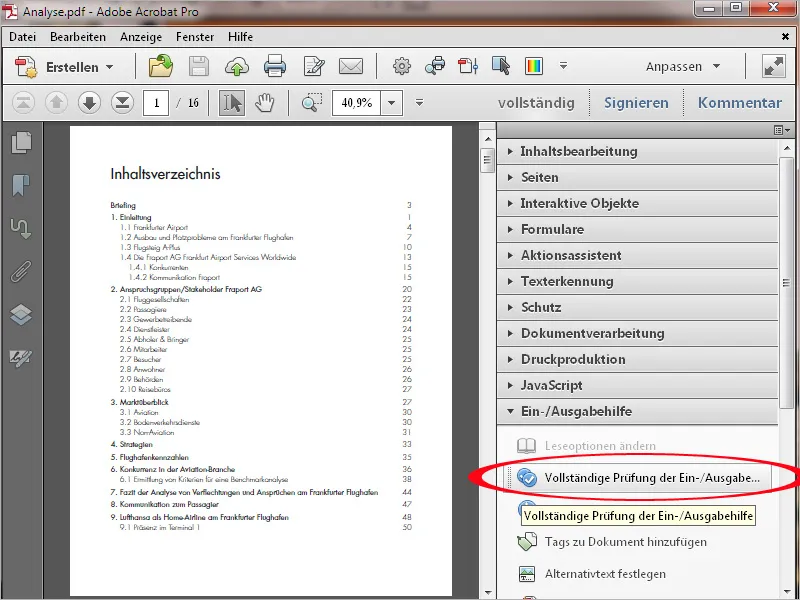
Преди да започнеш проверката, можеш да уточниш различни детайли като местоположението на съобщението за изход, включените страници или категорията, за която да последва проверката (съдържание на страници, форми и таблица, алтернативен текст и заглавия или целия документ). След това кликни върху Започване на проверката.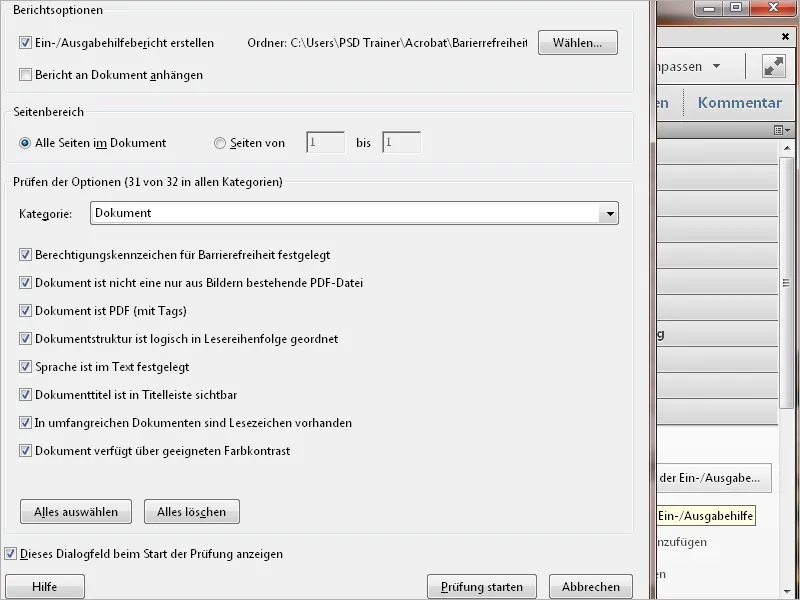
Acrobat анализира текущия документ и представя резултата в раздела за навигация Проверка за достъпност в лявата част на екрана във формата на структура на дърво. Този обзор е структуриран в категории като Документ, Съдържание на страниците, Форми, Алтернативен текст, Таблица, Заглавия и т.н., които могат да бъдат разгърнати с кликване върху предстоящия знак плюс.
В разгърнатата категория можеш да видиш настройките и резултатите на съответния раздел от проверката.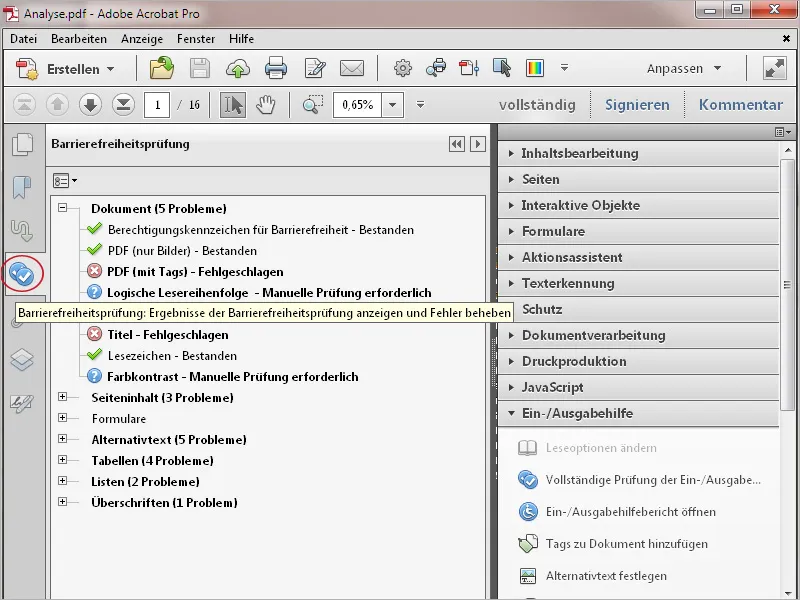
Като алтернатива на този обзор можеш с кликване върху символа за Съдържание да покажеш доклада за изходната помощ.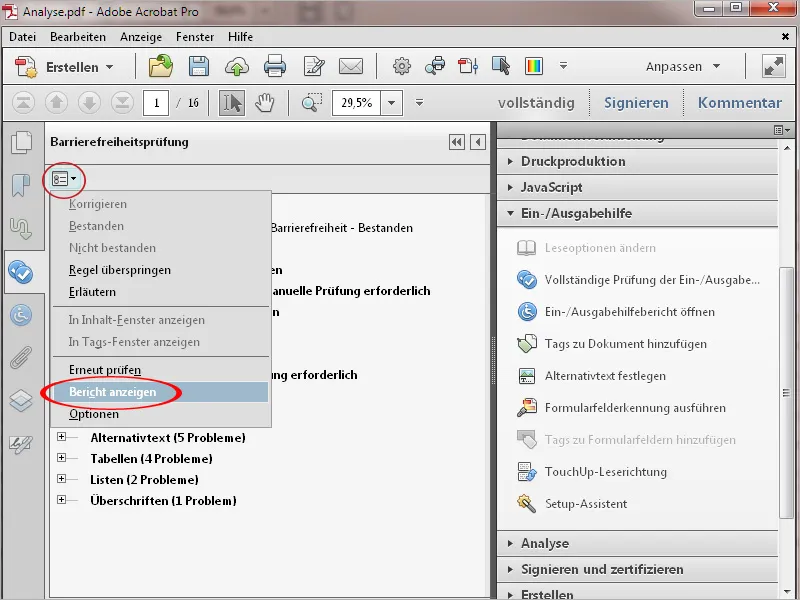
Тук в таблица се представят правилата, по които е използвана проверката на документа, кратко описание на правилата и резултатите от проверката. Правилата са свързани с помощни страници от Adobe, ...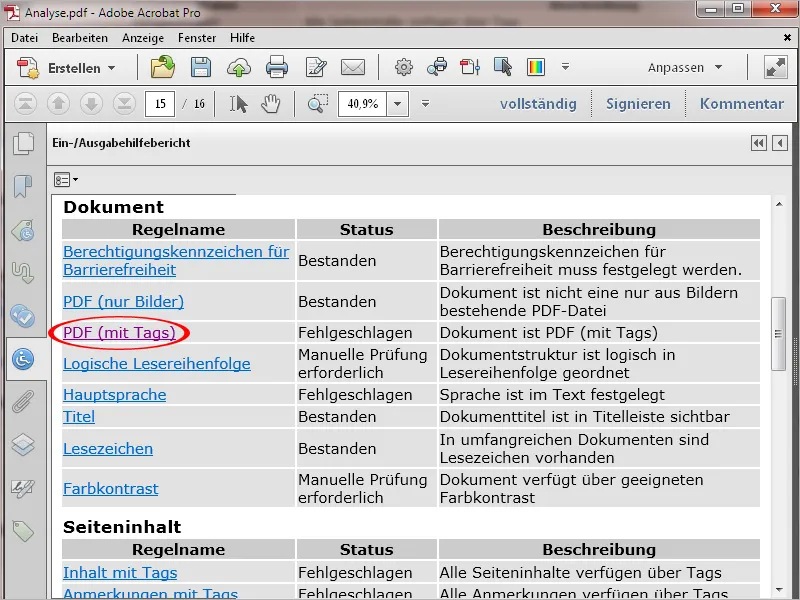
... където се обяснява точно как да се постъпи в случай на неуспешно представяне на проверка.
В опциите от доклада за изход можеш да го приложиш като приложение към PDF документа (например, за допълнително редактиране от друг потребител) или да го отвориш като HTML файл.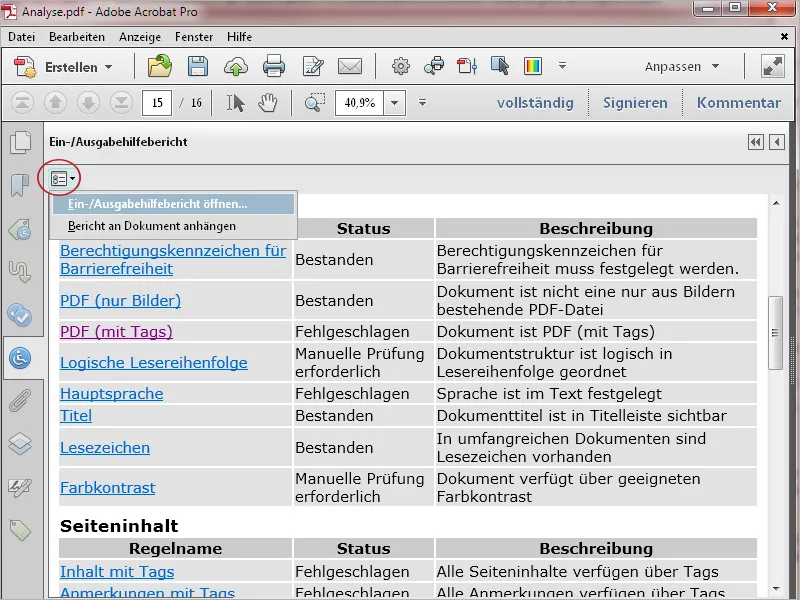
По-удобният начин за проверка на пригодността на файл за достъпност е чрез използването на действието Направи го достъпно, което е налично в помощника за действия, предоставен със стандартната инсталация. След като кликнете върху него…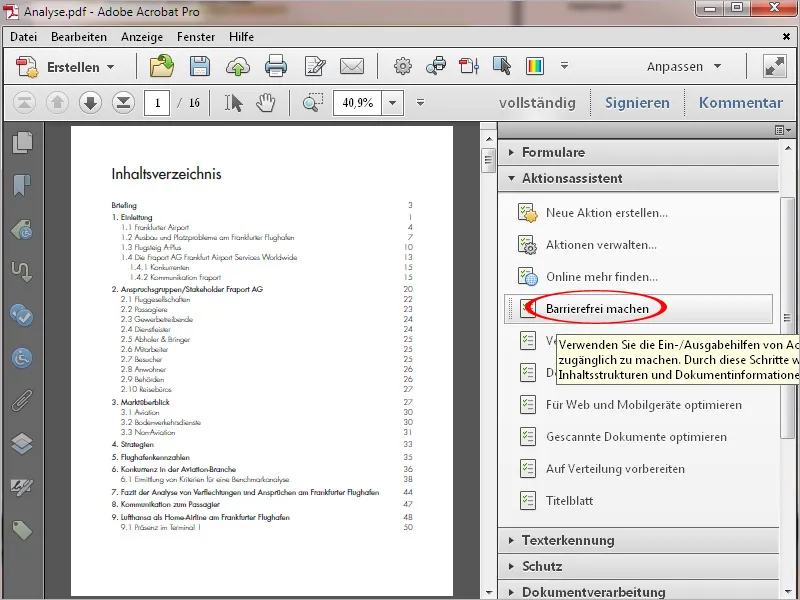
… помощникът за действия се отваря и води потребителя стъпка по стъпка през отделните задачи, от информацията за Заглавие, Тема и Автор, през индексирането на намерените в документа изображения и идентифицирането на езика и таговете до окончателната проверка на достъпността.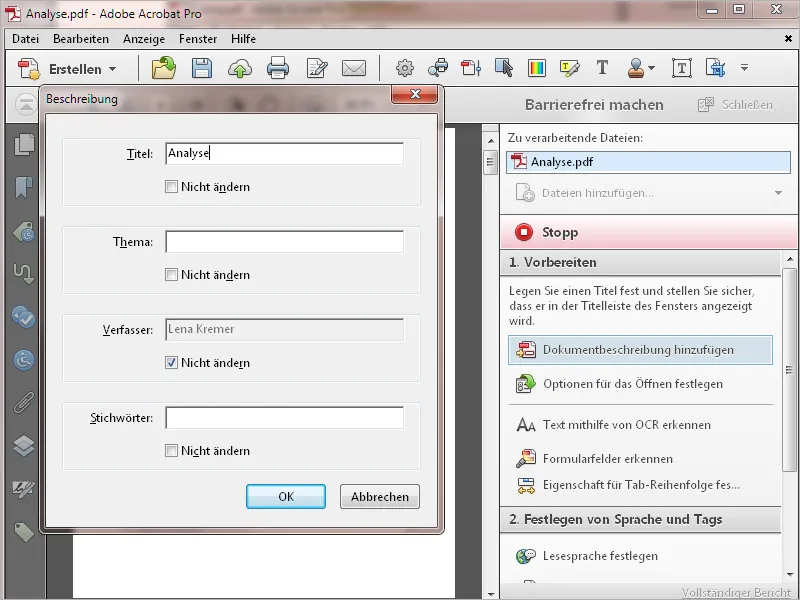
По този начин дори по-малко опитният потребител може да конвертира PDF файл в достъпен документ.